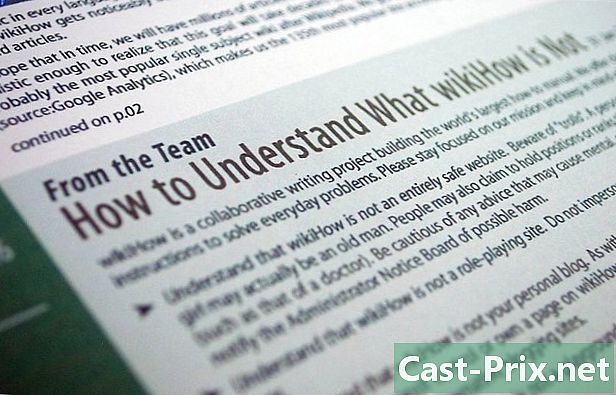एंड्रॉइड टैबलेट को रूट कैसे करें
लेखक:
Peter Berry
निर्माण की तारीख:
14 अगस्त 2021
डेट अपडेट करें:
1 जुलाई 2024

विषय
इस लेख में: Kingo RootOne RootTowelrootRemove rootage5 मुद्दों पर क्लिक करें
अपने एंड्रॉइड टैबलेट को रूट करने से कई लाभ मिलते हैं, जैसे कि ऑपरेटिंग सिस्टम पर प्रशासक के विशेषाधिकार होने की क्षमता, बैटरी जीवन और मेमोरी का विस्तार करना, और विशेष रूप से एप्लिकेशन इंस्टॉल करना डिवाइस जो रूट किए गए हैं। आप अपने एंड्रॉइड टैबलेट को वन-क्लिक एप्लिकेशन जैसे कि वन क्लिक रूट, किंगरूट या टावेलरोट का उपयोग करके रूट कर सकते हैं।
चरणों
विधि 1 किंगो रूट
-
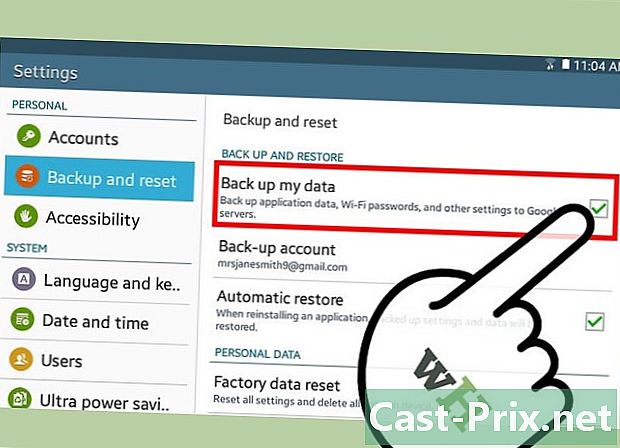
Google के सर्वर पर अपने सभी डेटा का बैकअप लेंआपके कंप्यूटर पर या किसी अन्य क्लाउड पर। डिवाइस को रूट करना सभी व्यक्तिगत डेटा को मिटा देगा, चाहे तस्वीरें, संगीत या संपर्क। -
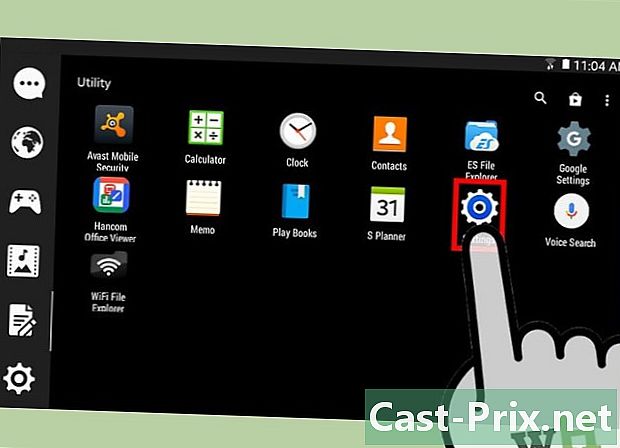
अपने टेबलेट के मेनू पर जाएं और चुनें सेटिंग्स. -
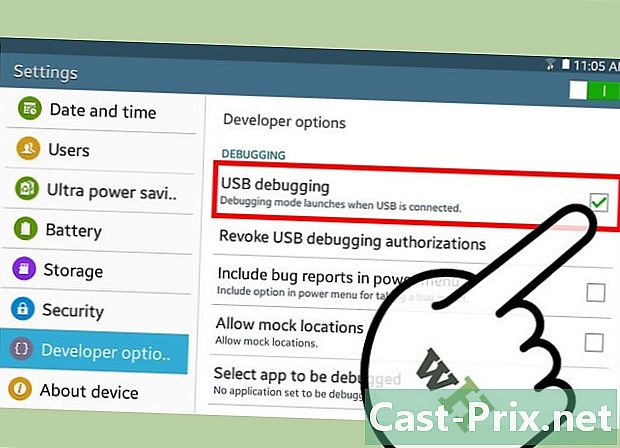
खोजने के लिए स्क्रॉल करें विकास के विकल्प और इसे दबाएं। फिर टिक करें USB डिबगिंग। यह रूटिंग सॉफ़्टवेयर को आपके डिवाइस के साथ संवाद करने की अनुमति देगा। -
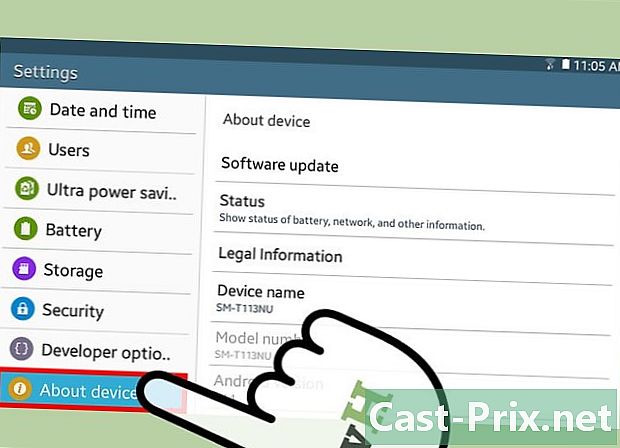
वापस जाने के लिए बैक बटन दबाएं सेटिंग्स फिर दबाएं फोन के बारे में. -
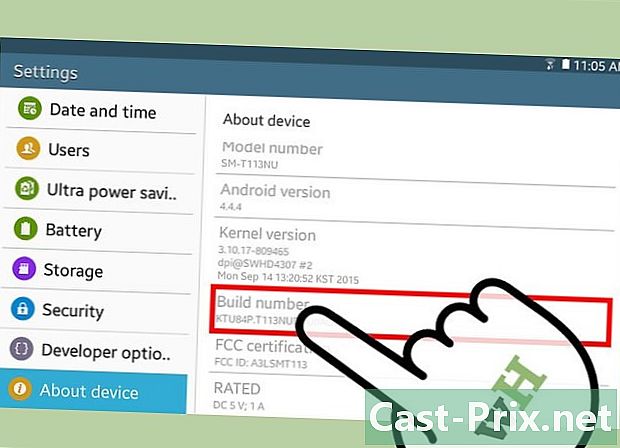
प्रेस नंबर बनाएँ दोहराव से, जब तक कोई प्रकट नहीं होता है और यह दर्शाता है कि आप अब एक डेवलपर हैं। -
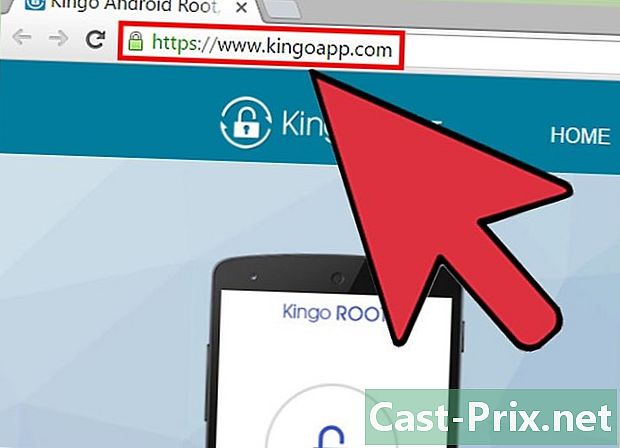
पते पर Kingo वेबसाइट पर जाएं http://www.kingoapp.com/. -
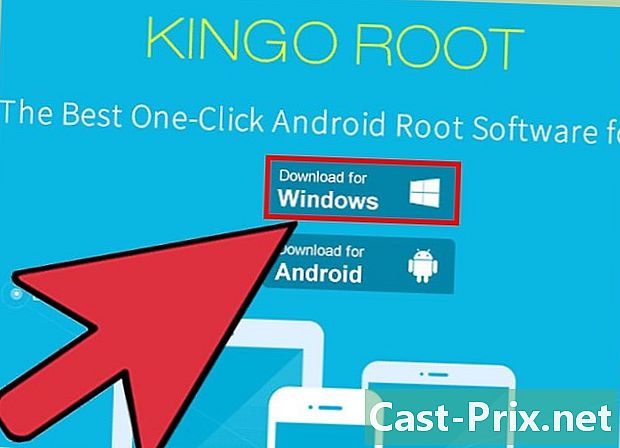
अपने कंप्यूटर पर Kingo ऐप डाउनलोड करने का विकल्प चुनें। -
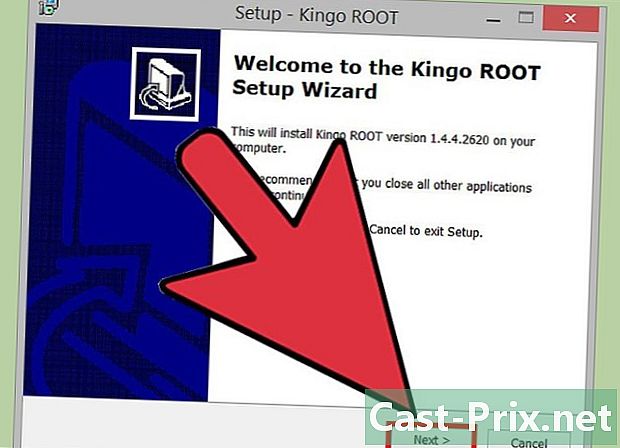
स्थापना फ़ाइल पर डबल-क्लिक करें और अपने कंप्यूटर पर किंगो को स्थापित करने के लिए ऑन-स्क्रीन निर्देशों का पालन करें। -

USB केबल का उपयोग करके टैबलेट को अपने कंप्यूटर से कनेक्ट करें। Kingo ऐप स्वचालित रूप से आपके डिवाइस का पता लगाएगा और पीसी पर नवीनतम टैबलेट ड्राइवरों को स्थापित करना शुरू कर देगा। -

बॉक्स को चेक करें इस कंप्यूटर से हमेशा अनुमति दें अपने टेबलेट पर फिर दबाएँ ठीक. -
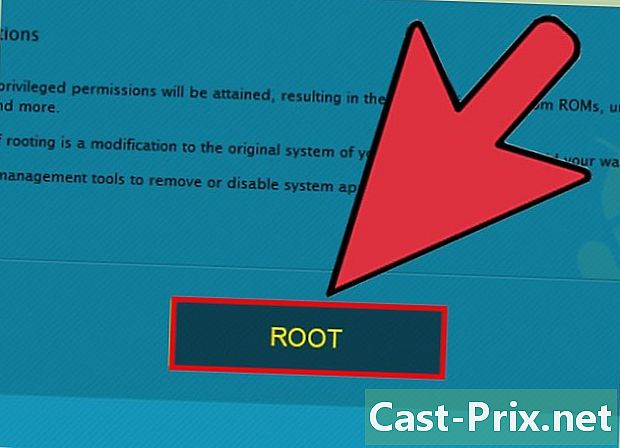
पर क्लिक करें जड़ अपने कंप्यूटर से Kingo एप्लिकेशन मेनू में। एप्लिकेशन आपके टेबलेट को रूट करना शुरू कर देगा, जिसमें कई मिनट लग सकते हैं। -
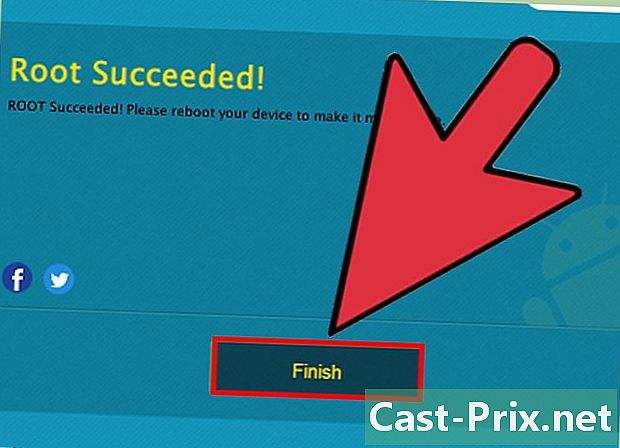
फिर पर क्लिक करें अंत एक बार कार्यक्रम ने एक संकेत दिया है कि रूट सफलतापूर्वक पूरा हो गया है। -
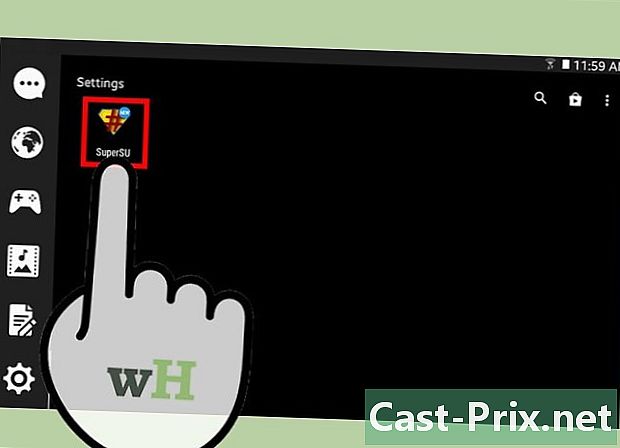
टैबलेट को कंप्यूटर से बाहर निकालें और इसे पुनरारंभ करें। डिवाइस को वापस चालू करने के बाद, SuperSU एप्लिकेशन ऐप्स की सूची में दिखाई देगा और आपका एंड्रॉइड रूट हो जाएगा।
विधि 2 एक क्लिक रूट
-

अपने सभी डेटा का बैकअप Google के सर्वर पर, थर्ड-पार्टी क्लाउड पर या अपने कंप्यूटर पर करें, क्योंकि रुटिंग ऑपरेशन आपके टैबलेट से सभी व्यक्तिगत डेटा को मिटा देगा, जिसमें कॉन्टैक्ट्स, फोटो और म्यूजिक शामिल हैं। -
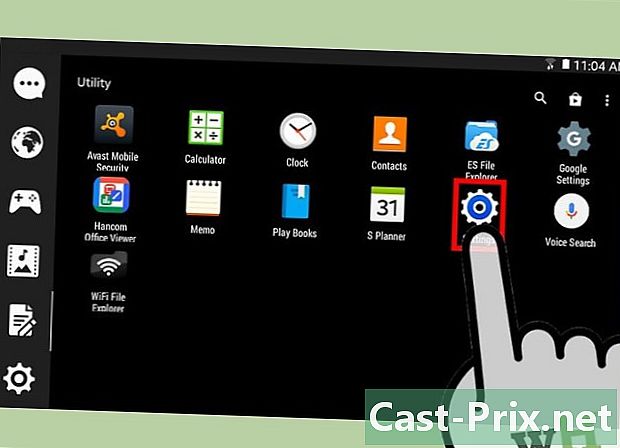
टैबलेट मेनू पर जाएं और टैब दबाएं सेटिंग्स. -
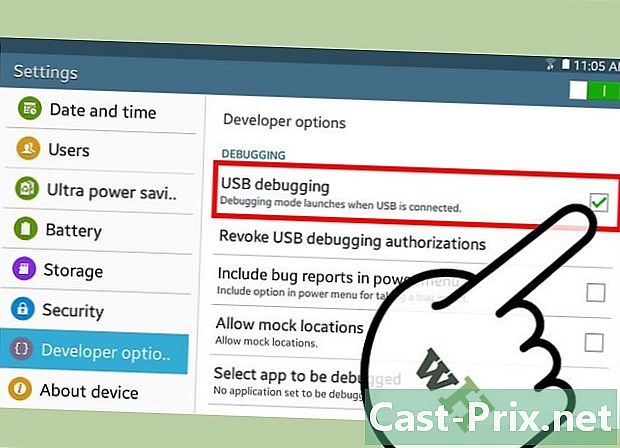
पर क्लिक करने के लिए स्क्रॉल करें विकास के विकल्प, फिर टिक करें USB डिबगिंग इससे वन क्लिक रूट सॉफ्टवेयर को आपके टैबलेट तक पहुंच मिल सकती है। -
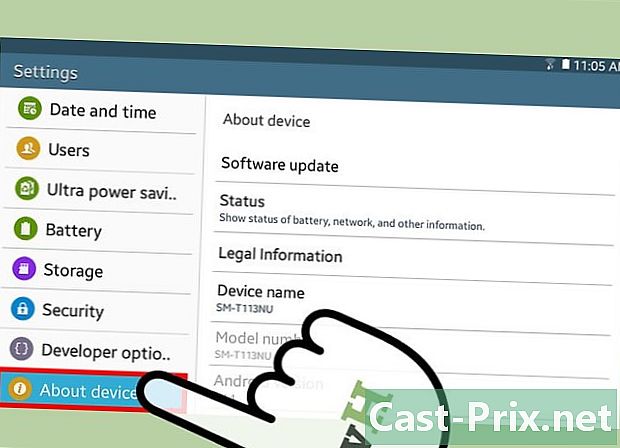
वापस जाने के लिए बैक बटन दबाएं सेटिंग्स और दबाएँ फोन के बारे में. -

बार-बार दबाएं नंबर बनाएँ जब तक आपको सूचित नहीं किया जाता है कि आप अब एक डेवलपर हैं। -
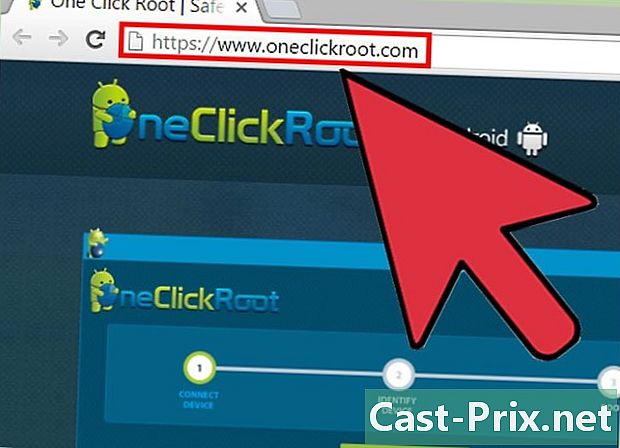
पर एक क्लिक करें वेबसाइट पर जाएं http://www.oneclickroot.com/. -
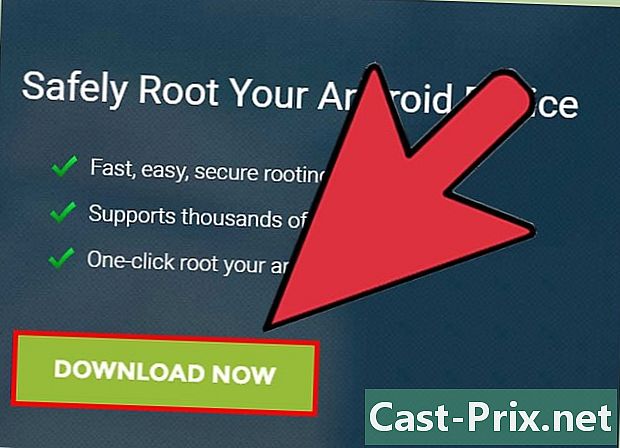
अपने कंप्यूटर पर एप्लिकेशन डाउनलोड करने का विकल्प चुनें। -
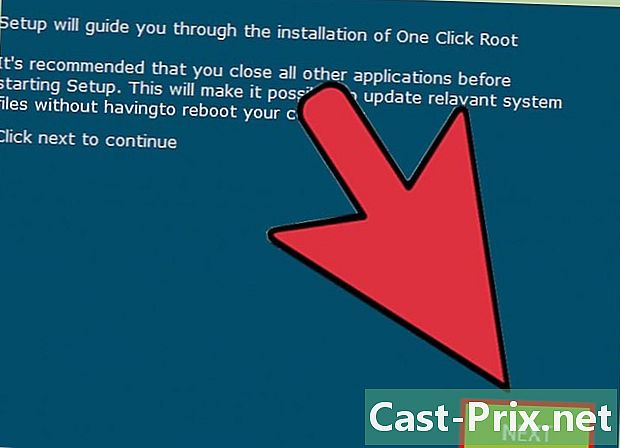
स्थापना प्रोग्राम पर डबल-क्लिक करें और अपने कंप्यूटर पर इंस्टॉलेशन को पूरा करने के लिए प्रदर्शित निर्देशों का पालन करें। -
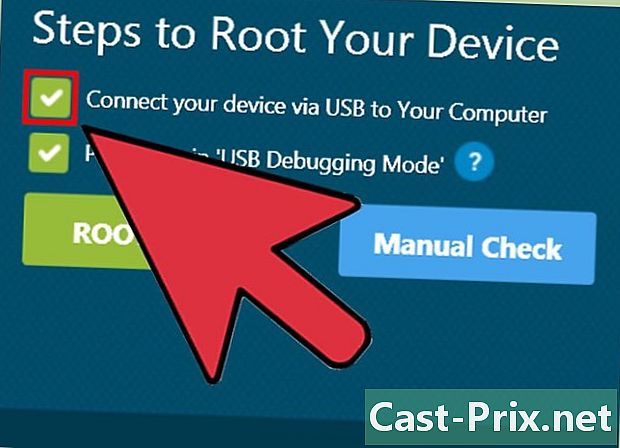
टैबलेट को एक यूएसबी केबल के माध्यम से पीसी से कनेक्ट करें। वन क्लिक रूट प्रोग्राम स्वचालित रूप से टैबलेट का पता लगाएगा और आपके कंप्यूटर पर आपके टैबलेट के लिए नवीनतम ड्राइवर स्थापित करेगा। -
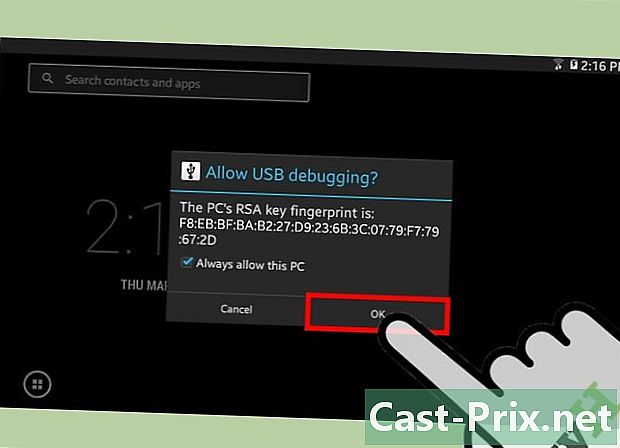
चुनना इस कंप्यूटर से हमेशा अनुमति दें टेबलेट पर और फिर दबाएं ठीक. -
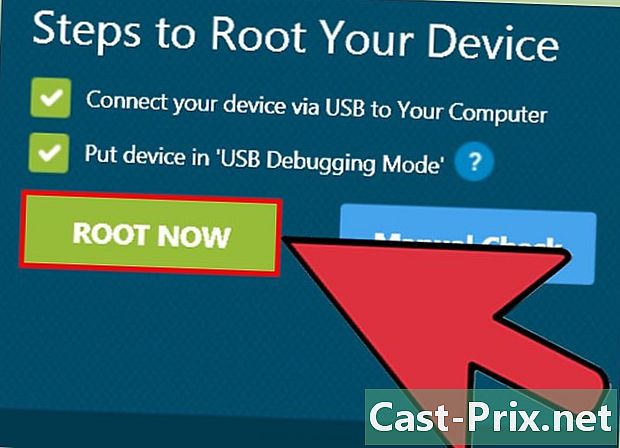
पर क्लिक करें अभी रूट करें अनुप्रयोग इंटरफ़ेस में। इससे आपका डिवाइस रूट होना शुरू हो जाएगा। ऑपरेशन को पूरा होने में कई मिनट लग सकते हैं। -
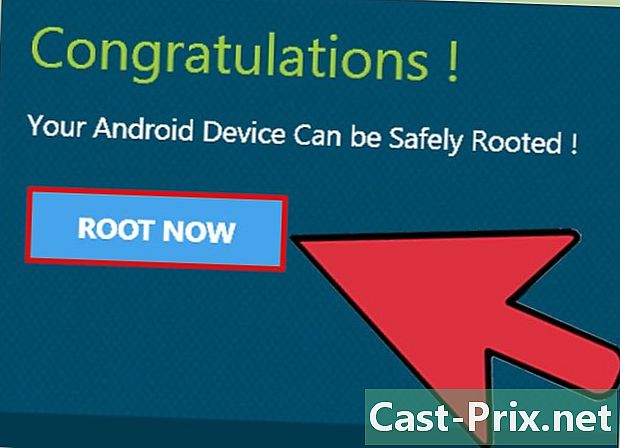
पर क्लिक करें अंत जब आप सूचित करते हैं कि प्रक्रिया सफलतापूर्वक पूरी हो चुकी है। -

फिर कंप्यूटर से अपने टैबलेट को डिस्कनेक्ट करें और इसे रिबूट करें। एक बार जब यह फिर से जलाया जाता है, तो SuperSU एप्लिकेशन एप्लिकेशन सूची में दिखाई देगा और आपका डिवाइस रूट हो जाएगा।
विधि 3 तौलिया
-
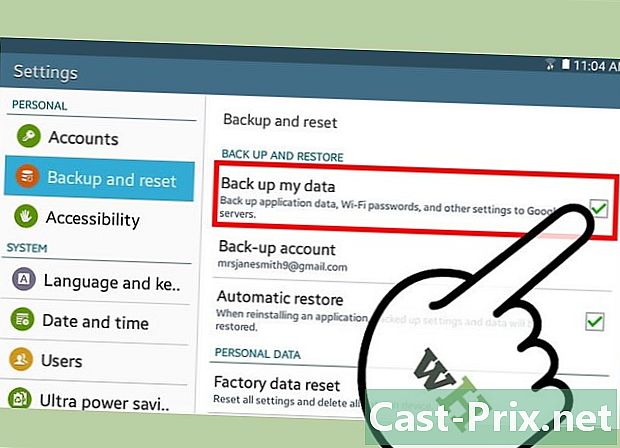
अपने सभी टैबलेट डेटा का बैकअप अपने कंप्यूटर पर, या Google के सर्वर पर तृतीय-पक्ष क्लाउड पर करें। यह आवश्यक है क्योंकि रूटिंग टैबलेट से सभी व्यक्तिगत डेटा (फोटो, संपर्क या संगीत) को हटा देगा। -
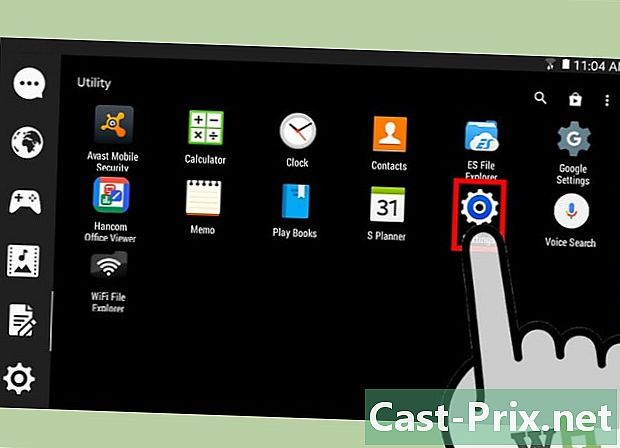
मेनू पर जाएं और जाएं सेटिंग्स अपने Android टैबलेट से। -
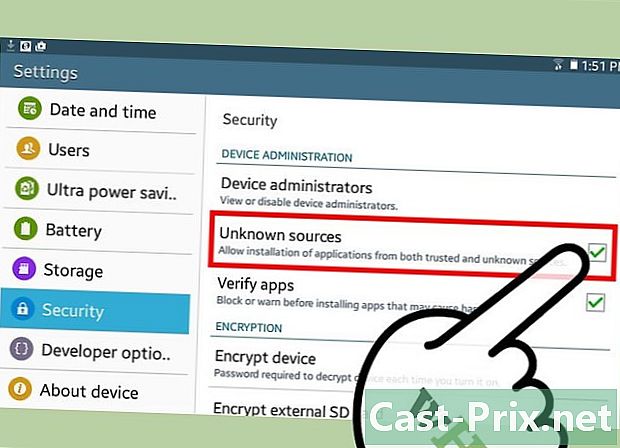
लंबे समय तक जाना सुरक्षा फिर टिक करें अज्ञात स्रोत, जो आपको अपने टैबलेट पर प्ले स्टोर के अलावा अन्य स्रोतों से एप्लिकेशन इंस्टॉल करने की अनुमति देगा। -
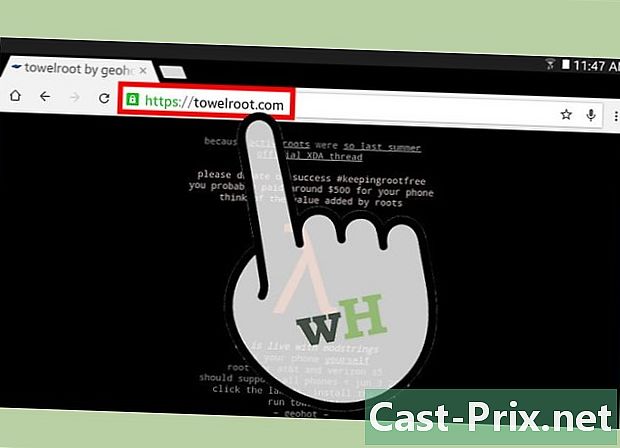
आधिकारिक टावेलरोट वेबसाइट पर जाएं https://towelroot.com/ आपके टेबलेट से। -
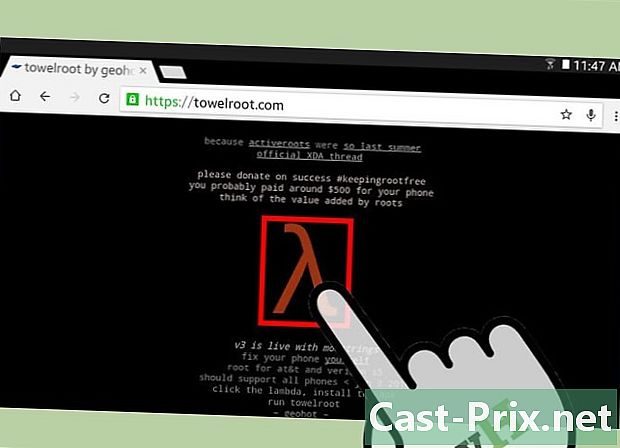
होमपेज के बीच में लैम्बडा साइन, रेड आइकन पर क्लिक करें -
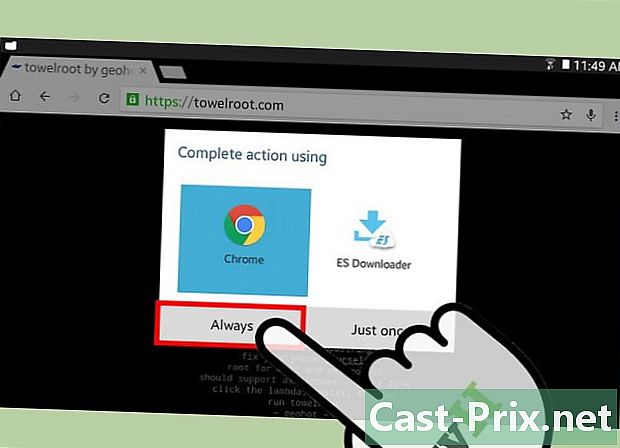
फ़ाइल को सहेजने का विकल्प चुनें .apk अपने टेबलेट पर टॉवलरोट (tr.apk), जिसके बाद डाउनलोड शुरू हो जाएगा। -
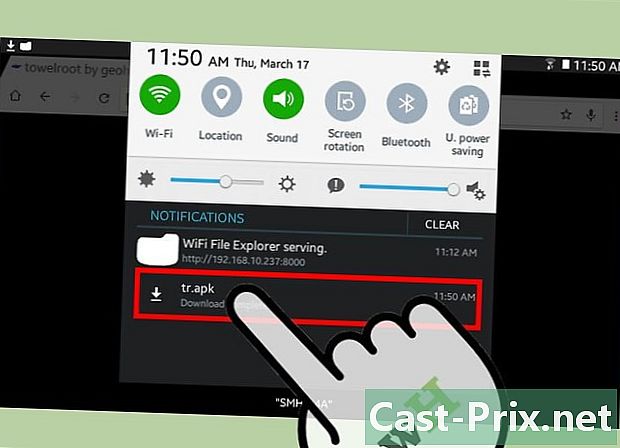
पॉप अप करने के लिए डाउनलोड के लिए प्रतीक्षा करें और स्क्रीन के ऊपर से सूचना पट्टी को नीचे स्क्रॉल करें। -
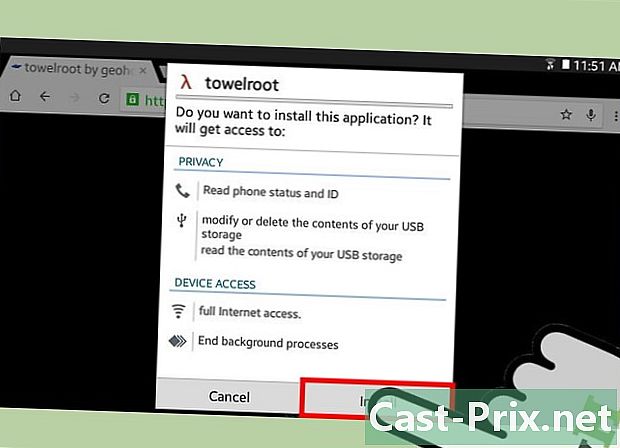
प्रेस डाउनलोड पूर्ण उसके बाद स्थापित. टावेलरोट एप्लिकेशन आपके टेबलेट पर इंस्टॉल करना शुरू कर देगा। -
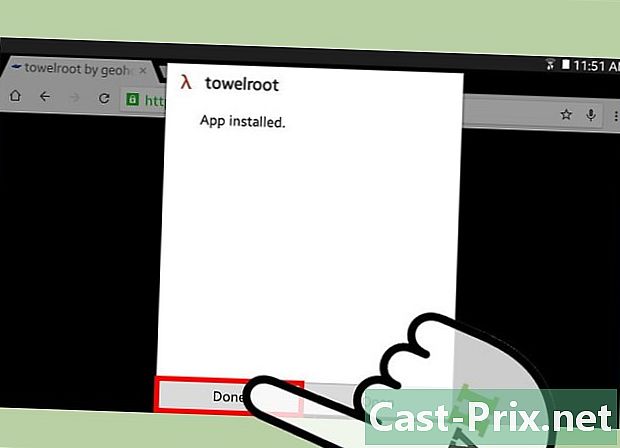
स्थापना समाप्त होने तक प्रतीक्षा करें, फिर अधिसूचना बार को कम करें। -

प्रेस पूर्ण स्थापना उसके बाद इसे वर्षा कराओ. आपका एंड्रॉइड टैबलेट फिर रूटिंग प्रक्रिया शुरू करेगा जिसमें कई मिनट लग सकते हैं। -
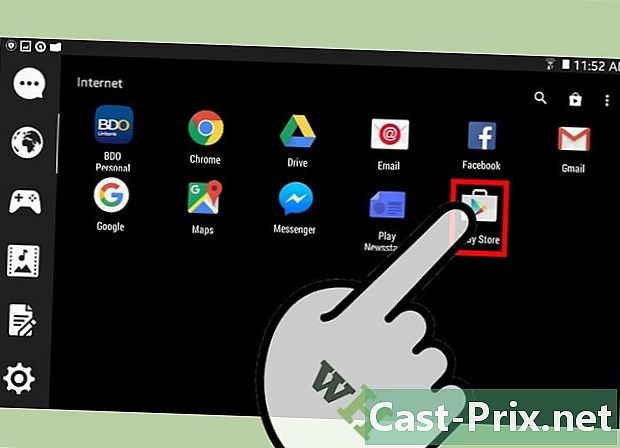
रूट होने के बाद अपने टेबलेट से Play Store ऐप लॉन्च करें। -
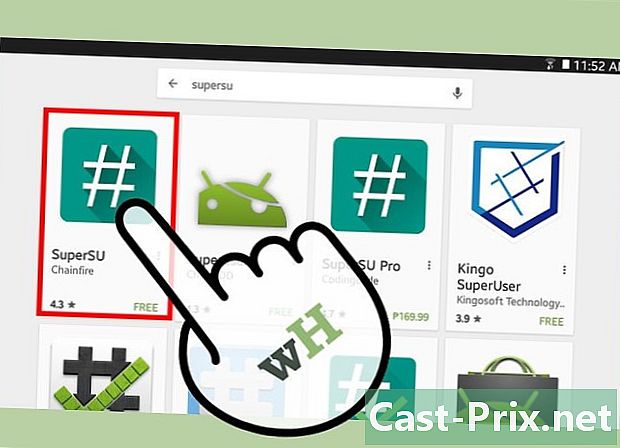
ऐप के लिए देखें SuperSU चेनफायर द्वारा डिज़ाइन किया गया। यह एप्लिकेशन आपके टेबलेट में किसी भी अनधिकृत एप्लिकेशन को परिवर्तन करने से रोकेगा। -

SuperSU एप्लिकेशन इंस्टॉल करने का विकल्प चुनें। आप https://play.google.com/store/apps/details?id=eu.chainfire.supersu&hl=en से ऐप डाउनलोड करना भी चुन सकते हैं। -

एक बार स्थापना पूर्ण होने के बाद SuperSU प्रारंभ करें। एप्लिकेशन स्वचालित रूप से स्वयं को कॉन्फ़िगर करेगा और रूट किए गए एप्लिकेशन प्राप्त करने के लिए टैबलेट तैयार करेगा, जिसके बाद रूटिंग प्रक्रिया को पूर्णता कहा जा सकता है।
विधि 4 समस्या निवारण मूल समस्या
- अपने रूट किए गए एंड्रॉइड डिवाइस को अनपैक करने के लिए इन चरणों का पालन करें यदि रूटिंग प्रक्रिया ने आपके टैबलेट को अनुपयोगी बना दिया है। एंड्रॉइड के लिए रूटिंग एक सामान्य प्रक्रिया नहीं है और यह सभी उपकरणों पर काम नहीं कर सकता है। अपने एंड्रॉइड को अनबाउंड करने से अक्सर प्रमुख सॉफ़्टवेयर समस्याएँ हल हो जाएंगी और टैबलेट को उसकी मूल सेटिंग में वापस कर दिया जाएगा।
- यदि पहला तरीका ठीक से काम नहीं करता है तो अन्य रूटिंग सॉफ़्टवेयर का उपयोग करने का प्रयास करें। उदाहरण के लिए, टोवेलरोट मोटोरोला या एचटीसी द्वारा बनाए गए एंड्रॉइड टैबलेट पर अच्छी तरह से काम नहीं कर सकता है। ज्यादातर मामलों में, आप निर्माता की वेबसाइट पर देख सकते हैं कि आपके एंड्रॉइड टैबलेट की संगतता के लिए कोई अपडेट है या नहीं।
- अपने Android डिवाइस का पुनर्प्राप्ति रीसेट करने का प्रयास करें यदि रूटेज विफल हो जाता है और टैबलेट पर खराबी का कारण बनता है। एक रिकवरी रीसेट, जिसे हार्ड रीसेट के रूप में भी जाना जाता है, आपके डिवाइस को फ़ैक्टरी सेटिंग्स पर वापस लाने में मदद कर सकता है।